Introducción a Flow
Logitech Flow le permite usar y controlar varios ordenadores a la perfección.
Puede pasar de un ordenador a otro con sólo mover el cursor al borde de la pantalla. También puede transferir fácilmente texto, imágenes o archivos entre ordenadores: simplemente copie en uno y pegue en el otro.
También puede usar Flow para alternar entre Windows y macOS.
Configurar Flow
La configuración de Logitech Flow es rápida y fácil. Para configurar Flow:
- Descargue e instale Logi Options+ — Descargue e instale Logi Options+ en sus ordenadores.
- Empareje el ratón a los ordenadores — Logitech Flow usa la tecnología Logitech Easy-Switch™ para pasar de un ordenador a otro. Debe emparejar su ratón mediante el receptor USB o por Bluetooth en canales diferentes (1, 2 y 3) a sus ordenadores. Encontrará instrucciones para emparejar el ratón a un ordenador aquí. Puede usar dos o tres ordenadores en una misma configuración de Logitech Flow.
- Conecte los ordenadores a la misma red — Asegúrese de que todos los ordenadores estén en la misma red, inalámbrica o con cable. En entornos empresariales, en los que puede haber puertos de red bloqueados, consulte con el administrador de la red en caso de que Logitech Flow no pueda establecer una conexión.
- Configurar Logitech Flow — Al configurar Logitech Flow, su ordenador encontrará otros ordenadores en la red que estén emparejados con el mismo ratón. Antes de empezar a usar Logitech Flow, debe esperar a que se complete el proceso de conexión. Si la detección automática no encuentra otros ordenadores en su red, es posible que tenga que activar Logitech Flow en los demás ordenadores. Asegúrese de que haya una conexión a Internet activa para que se establezca la conexión inicial.
Si tiene problemas durante el proceso de configuración, consulte la sección de resolución de problemas a continuación.
Usar Flow
Después de configurar Logitech Flow, puede pasar automáticamente de un ordenador a otro, simplemente moviendo el cursor del ratón al borde de la pantalla. Para cambiar el comportamiento de Flow a sus requisitos específicos, puede personalizarlo desde la pestaña Flow de la aplicación.

Activar/Desactivar Flow
Puede activar o desactivar Flow siempre que quiera. Se conservarán la organización y las preferencias del ordenador. Esto es ideal si quiere desactivar temporalmente Logitech Flow.
Gestionar sus ordenadores
Puede reorganizar la disposición de los ordenadores de modo acorde con el escritorio, arrastrando y colocando elementos en la posición deseada.

Logitech Flow admite dos o tres ordenadores, según cuántos dispositivos Easy-Switch se puedan usar con su ratón. Puede agregar otros ordenadores haciendo clic en el botón Agregar ordenador. Asegúrese de seguir el proceso de configuración de cada ordenador antes de hacer clic en el botón de agregar.
Haga clic en el botón de más opciones para cada ordenador para desactivarlo o quitarlo.

- Desactivar — Desactiva temporalmente un ordenador hasta que el usuario lo reactiva. Esta opción es ideal si no tiene intención de empezar a usar este ordenador automáticamente de momento.
- Eliminar — Quita definitivamente un ordenador de Logitech Flow. No se podrá seleccionar para usar automáticamente. El ratón seguirá estando emparejado al ordenador, por lo que podrá seguir usando el botón Easy-Switch™ del ratón para cambiar de ordenador.
Alternar entre ordenadores
- Ir al borde — Alterna entre ordenadores simplemente al colocar el cursor en el borde de la pantalla.
- Mantener pulsada la tecla Ctrl e ir al borde — Alterna entre ordenadores manteniendo pulsada la tecla Ctrl en el teclado y llevando el cursor del ratón al borde de la pantalla.
Copiar y pegar
Con copiar y pegar activado, puede copiar texto, imágenes y archivos de un ordenador y pegarlos en otro. Simplemente copie el contenido que quiera de ese ordenador, pase a usar otro mediante Logitech Flow y pegue el contenido. La transferencia de contenido y archivos depende de la velocidad de la red. Las imágenes o archivos de gran tamaño podrían tardar minutos en transferirse.
Nota: Algunos tipos de archivo que pueden abrirse en un sistema podrían no abrirse en otro si no tiene instalada la aplicación requerida.
Nota: Logitech Flow no admite la acción de arrastrar archivos de un ordenador para colocarlos en otro.
Con un teclado Logitech compatible, puede hacer un uso óptimo de Logitech Flow. Si tiene un teclado compatible con Logitech Flow, podrá vincularlo al ratón para que, al pasar a otro ordenador, el teclado siga al ratón. Su teclado seguirá estando disponible en la lista desplegable si está emparejado con los ordenadores de Logitech Flow.
Nota: Asegúrese de que su teclado esté emparejado y aparezca en la lista como dispositivo. Si no está en la lista, cambie de un ordenador a otro y vuelva a iniciar la aplicación.
Teclados compatibles con Logitech Flow: Encontrará una lista de teclados compatibles con Logitech Flow aquí.
Recibo un mensaje indicando que Logitech Flow no ha encontrado o establecido una conexión a otros ordenadores, ¿qué puedo hacer?
Logitech Flow utiliza la red del usuario para la configuración inicial y el uso habitual. Siga este procedimiento para empezar a usar Logitech Flow:
- Asegúrese de que el ratón aparezca en Logi Options+ en todos los ordenadores. Este es un ejemplo de su ratón en Logi Options+.
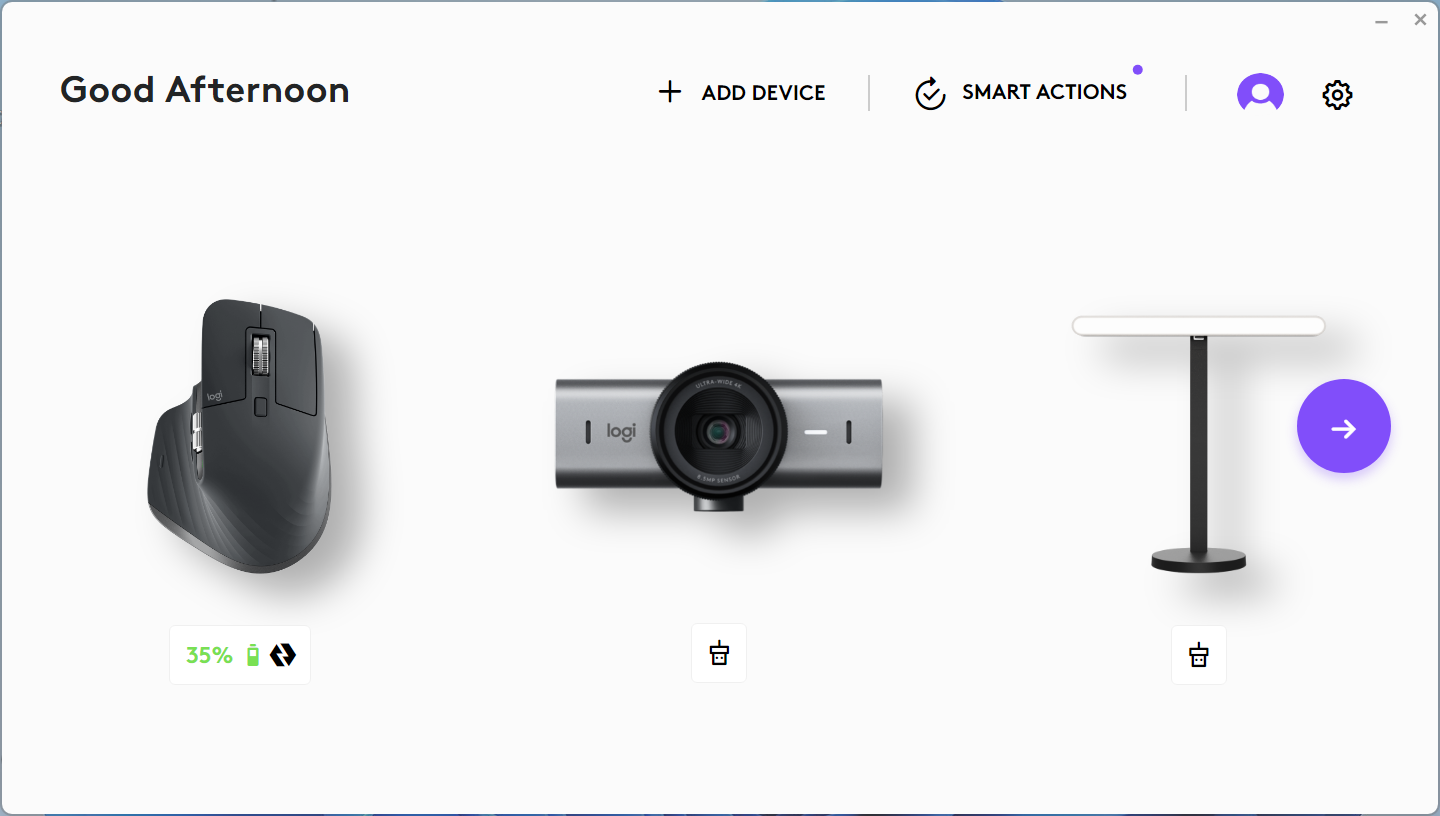
- Asegúrese de que los ordenadores estén conectados a la misma red. Si sus ordenadores no están conectados a la misma red, la función Flow no funcionará.
- Asegúrese de que el canal de comunicación de Logi Options+ no esté bloqueado por un servidor de seguridad o una aplicación antivirus.
- Asegúrese de que estén abiertos los números de puerto correctos. La función Flow requiere que los números de puerto TCP y UDP estén abiertos para permitir la comunicación y las URL a través del servidor de seguridad. Si usa la función Flow dentro de una red empresarial, hable con su departamento de TI y proporcióneles el vínculo “números de puerto” para permitirles el acceso.
- Asegúrese de que su conexión a Internet funcione. Si intenta usar la función Flow a través del punto de acceso de un teléfono, consulte con su proveedor de telefonía móvil para asegurarse de que los números de puerto correctos estén disponibles a través de ellos.
- Asegúrese de haber activado Flow en todos los ordenadores. Simplemente puede abrir Logi Options+ en cada uno de sus ordenadores, la configuración del ratón y configurar Flow en cada uno de ellos.
Nota: Logitech Flow usa la red para vincular varios ordenadores (tres como máximo) para que puedan compartir un ratón y un teclado. Para lograr esto, Flow usa un puerto UDP fijo (59870) para buscar y detectar otros ordenadores que estén en la misma subred y para poder hacer ping entre ellos mediante transmisiones UDP. Consulte nuestra página de números de puerto para obtener más información.
¿Cómo conecto el ratón a otro ordenador?
Para aprender a emparejar el ratón con distintos ordenadores, visite la página de asistencia de Logitech y busque información de conexión específica para su dispositivo.
Cambio constantemente de ordenador involuntariamente al llegar al borde.
Active la opción Mantener pulsada la tecla Ctrl e ir al borde en Logi Options+. Esto le permitirá tener más control y cambiar de ordenador sólo cuando se pulse la tecla Ctrl y el cursor esté en el borde designado.
Cuando el ordenador entra en suspensión o está en la pantalla de inicio de sesión, Logitech Flow no funciona. ¿A qué se debe?
Logitech Flow utiliza la conexión de red para encontrar automáticamente otros ordenadores durante el proceso de configuración, alternar el uso de un ordenador a otro y transferir contenido entre ordenadores. Dependiendo de la configuración del ordenador, la conexión de red se desactiva cuando el ordenador está en suspensión y es posible que Flow no esté en ejecución. Para usar Flow asegúrese de que el ordenador esté activo, haya una sesión en curso y exista una conexión de red.
He transferido algunos archivos pero no puedo abrirlos en el ordenador de destino.
Logitech Flow puede transferir texto, imágenes y archivos entre ordenadores, mediante el portapapeles. Esto significa que se puede copiar contenido de un ordenador, pasar a otro y pegar el archivo ahí. Si no tiene una aplicación capaz de leer el archivo, puede que el sistema operativo no lo reconozca.
Tengo un teclado emparejado con dos ordenadores pero no lo veo como opción en la lista desplegable, ¿qué debo hacer?
Si no se soluciona, reinicie ambos ordenadores y active la vinculación del teclado en Logi Options+.
- Asegúrese de tener un teclado compatible con Logitech Flow.
- Asegúrese de que el teclado aparezca en Logi Options+ en todos los ordenadores. Use la tecla Easy-Switch para pasar de un ordenador a otro y reinicie Logi Options+ para verificar que esté conectado. Si el problema persiste, reinicie ambos ordenadores.
¿Por qué parpadea la tecla Easy-Switch en el teclado cuando cambio de ordenador?
Cuando el teclado cambia de un canal a otro, tiene que desconectarse y volver a conectarse en el otro sistema. Durante este proceso, la luz parpadea y se detiene una vez que se conecta. Una vez que los dispositivos se hayan conectado a Logi Options+, la conexión del teclado funcionará. Sin embargo, si vuelve al otro dispositivo antes de que el teclado esté activo, Flow no funcionará.
Aviso importante: Logitech ya no ofrece asistencia ni mantenimiento para la herramienta de actualización de firmware. Le recomendamos usar Logi Options+ para poner al día sus dispositivos Logitech compatibles. Estamos aquí para ayudarle durante esta transición.
Aviso importante: Logitech ya no ofrece asistencia ni mantenimiento para Logitech Preference Manager. Le recomendamos usar Logi Options+ para poner al día sus dispositivos Logitech compatibles. Estamos aquí para ayudarle durante esta transición.
Aviso importante: Logitech ya no ofrece asistencia ni mantenimiento para Logitech Control Center. Le recomendamos usar Logi Options+ para poner al día sus dispositivos Logitech compatibles. Estamos aquí para ayudarle durante esta transición.
Aviso importante: Logitech ya no ofrece asistencia ni mantenimiento para Logitech Connection Utility. Le recomendamos usar Logi Options+ para poner al día sus dispositivos Logitech compatibles. Estamos aquí para ayudarle durante esta transición.
Aviso importante: Logitech ya no ofrece asistencia ni mantenimiento para el software Unifying. Le recomendamos usar Logi Options+ para poner al día sus dispositivos Logitech compatibles. Estamos aquí para ayudarle durante esta transición.
Aviso importante: Logitech ya no ofrece asistencia ni mantenimiento para el software SetPoint. Le recomendamos usar Logi Options+ para poner al día sus dispositivos Logitech compatibles. Estamos aquí para ayudarle durante esta transición.
Preguntas más frecuentes
No hay productos disponibles para esta sección
